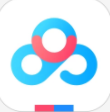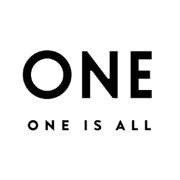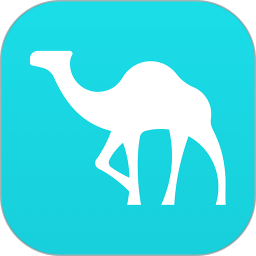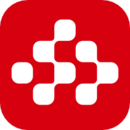哔哔哩哔哩竖屏模式怎么自动播放 哔哩哔哩竖屏模式自动播放方法
来源:网络 | 更新时间:2023-11-23

哔哩哔哩安装最新版2022下载
- 类型:其他软件
- 大小:98.25MB
- 语言:简体中文
- 评分:
查看
哔哩哔哩竖屏模式怎么自动播放?现在市面上存在很多的视频播放器,但是都是参差不齐,所以特别需要小伙伴们擦亮自己的双眼,而哔哩哔哩就是这样一款软件,里面的内容是非常丰富的,有着很多的短视频和影片,足以满足大部分用户日常的需求,而且里面的功能很是齐全,想用的能用的都可以轻松的找到,在软件的竖屏模式视频播放下,系统是支持自动播放的,那小伙伴们知道哔哩哔哩竖屏模式是怎么自动播放吗?还不知道的小伙伴就跟着小编一起看看下面的方法介绍吧。
哔哩哔哩竖屏模式自动播放方法
1、首先打开哔哩哔哩,点击左上角进入短视频模式,或者在首页点击进入一个竖屏视频,点击右上角三个点。
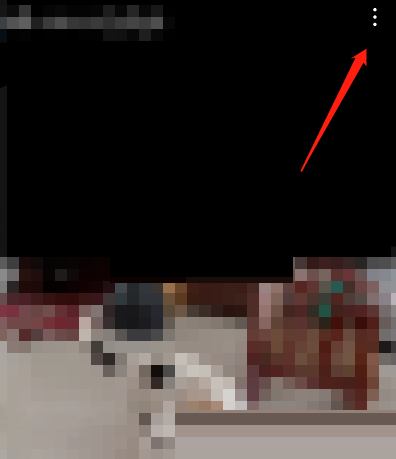
2、然后点击播放方式。
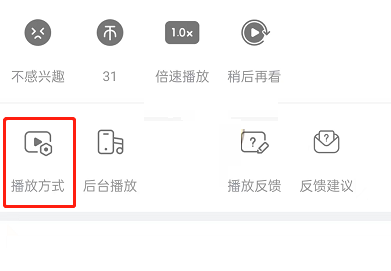
3、最后有两种播放模式,点击勾选“自动连播”即可。
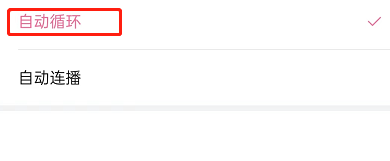
谢谢大家阅读观看,希望本文能帮到大家!